win10鼠标右键失灵该怎么办?win10系统单击右键没反应的解决方法。
时间:2017-04-06 来源:互联网 浏览量:478
在Win10操作系统中,有用户反应鼠标右键失灵,点击没反应的情况。在本文中【系统粉】将给大家介绍下鼠标右键失灵的解决方法。
步骤:
1、按下【win+r】组合键打开运行,输入:regedit 点击确定打开注册表编辑器;
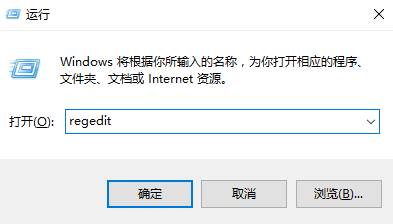
2、在注册表左侧依次展开:HKEY_CURRENT_USER\Software\Microsoft\Windows\CurrentVersion\Policies\Explorer;
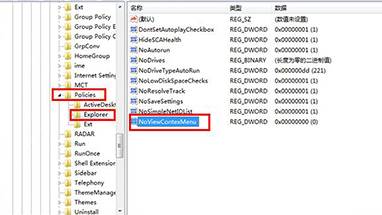
3、在右侧双击打开【NoViewContexMenu】值,将其数值数据修改为“0” 点击确定保存设置,设置完成后重启一次计算机,查看是否可以解决,如果问题依旧请更换鼠标!~
以上就是win10系统鼠标失效的解决方法。
相关文章:
Win10桌面右键反应慢是怎么回事?桌面右键半天没反应的解决方法!
win10鼠标右键怎么设置主键?【系统粉】
步骤:
1、按下【win+r】组合键打开运行,输入:regedit 点击确定打开注册表编辑器;
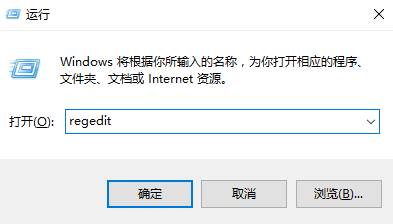
2、在注册表左侧依次展开:HKEY_CURRENT_USER\Software\Microsoft\Windows\CurrentVersion\Policies\Explorer;
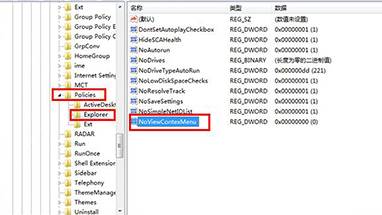
3、在右侧双击打开【NoViewContexMenu】值,将其数值数据修改为“0” 点击确定保存设置,设置完成后重启一次计算机,查看是否可以解决,如果问题依旧请更换鼠标!~
以上就是win10系统鼠标失效的解决方法。
相关文章:
Win10桌面右键反应慢是怎么回事?桌面右键半天没反应的解决方法!
win10鼠标右键怎么设置主键?【系统粉】
我要分享:
相关教程
- ·win10右键开始菜单无反应该怎么办?Win10右键点击徽标无反应的解决方法
- ·win10鼠标右键没用该怎么办?Win10鼠标右键失灵的解决方法!
- ·win10鼠标右键失灵怎么解决|win10鼠标右键失灵的解决方法
- ·为什么Win10系统鼠标右键反应慢 如何解决Win10系统鼠标右键反应慢
- ·Win10鼠标右键反应慢怎么解决 Win10鼠标右键反应慢的解决方法
- ·win10鼠标右键反应慢怎么解决? win10鼠标右键反应慢解决的方法?
- ·桌面文件放在d盘 Win10系统电脑怎么将所有桌面文件都保存到D盘
- ·管理员账户怎么登陆 Win10系统如何登录管理员账户
- ·电脑盖上后黑屏不能唤醒怎么办 win10黑屏睡眠后无法唤醒怎么办
- ·电脑上如何查看显卡配置 win10怎么查看电脑显卡配置
win10系统教程推荐
- 1 电脑快捷搜索键是哪个 win10搜索功能的快捷键是什么
- 2 win10系统老是卡死 win10电脑突然卡死怎么办
- 3 w10怎么进入bios界面快捷键 开机按什么键可以进入win10的bios
- 4电脑桌面图标变大怎么恢复正常 WIN10桌面图标突然变大了怎么办
- 5电脑简繁体转换快捷键 Win10自带输入法简繁体切换快捷键修改方法
- 6电脑怎么修复dns Win10 DNS设置异常怎么修复
- 7windows10激活wifi Win10如何连接wifi上网
- 8windows10儿童模式 Win10电脑的儿童模式设置步骤
- 9电脑定时开关机在哪里取消 win10怎么取消定时关机
- 10可以放在电脑桌面的备忘录 win10如何在桌面上放置备忘录
win10系统热门教程
- 1 win10系统电脑出现recovery怎么解决 win10系统电脑出现recovery如何解决
- 2 win10上怎样才能最速度的撤销快启 win10上如何才能最速度的撤销快启
- 3 Win10如何自动备份文件?Win10文件历史记录备份功能使用详解
- 4win10系统下怎么找到IE浏览器,win10 IE浏览器的怎么使用
- 5固态硬盘uefi装win10的方法!
- 6win10默认应用程序怎么修改|win10修改默认应用程序的方法
- 7电脑开机界面壁纸怎么换 Win10怎么样修改锁屏壁纸
- 8Win10 Edge浏览器关闭SmartScreen筛选器的方法
- 9win10正式版如何开毛玻璃特效 win10正式版毛玻璃特效开启的方法有哪些?
- 10win10待机时断网如何阻止 win10待机时断网怎么阻止
最新win10教程
- 1 桌面文件放在d盘 Win10系统电脑怎么将所有桌面文件都保存到D盘
- 2 管理员账户怎么登陆 Win10系统如何登录管理员账户
- 3 电脑盖上后黑屏不能唤醒怎么办 win10黑屏睡眠后无法唤醒怎么办
- 4电脑上如何查看显卡配置 win10怎么查看电脑显卡配置
- 5电脑的网络在哪里打开 Win10网络发现设置在哪里
- 6怎么卸载电脑上的五笔输入法 Win10怎么关闭五笔输入法
- 7苹果笔记本做了win10系统,怎样恢复原系统 苹果电脑装了windows系统怎么办
- 8电脑快捷搜索键是哪个 win10搜索功能的快捷键是什么
- 9win10 锁屏 壁纸 win10锁屏壁纸设置技巧
- 10win10系统老是卡死 win10电脑突然卡死怎么办
